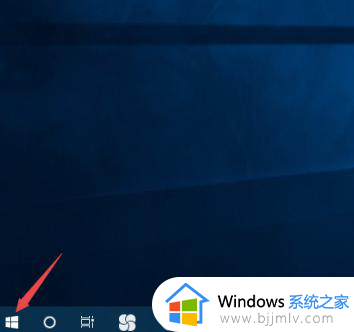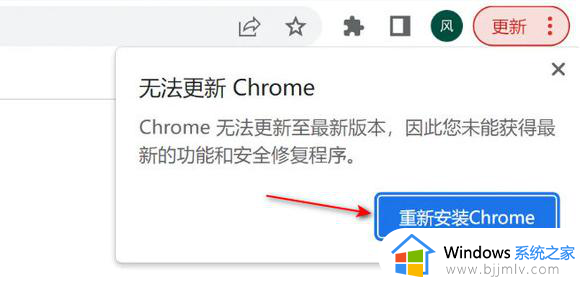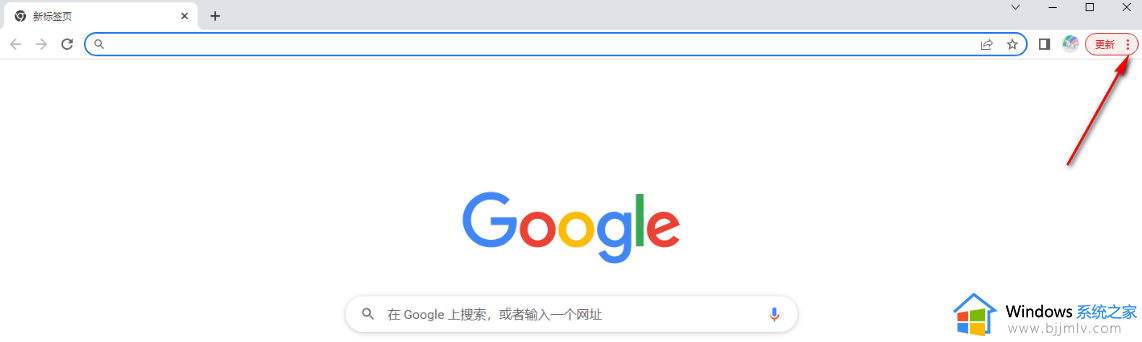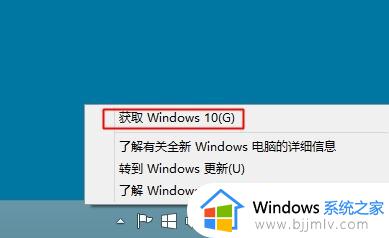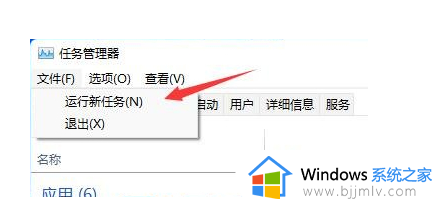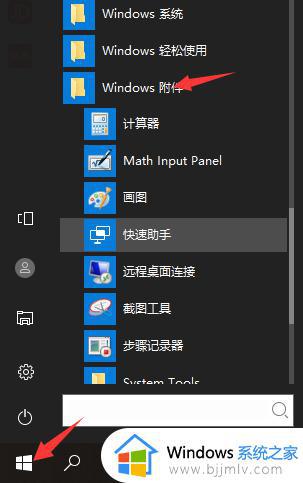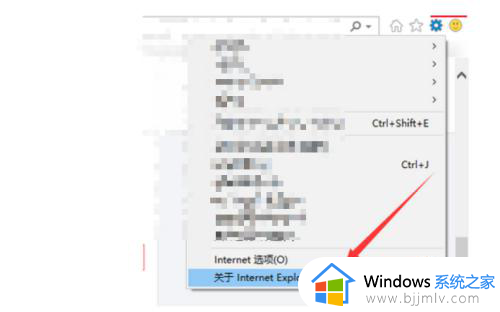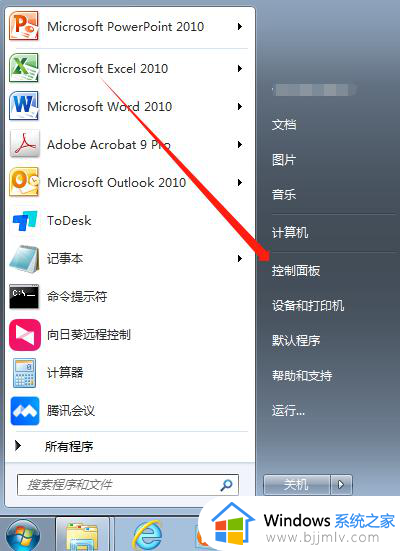电脑升级浏览器版本操作方法 怎么升级电脑的浏览器版本
更新时间:2024-01-05 09:25:32作者:runxin
通常在电脑中安装的windows系统总是自带有微软浏览器工具,能够方便用户日常的搜索浏览需求,可是有些用户电脑中安装的浏览器版本却不是很最新的,因此就需要重新将浏览器版本进行升级,那么怎么升级电脑的浏览器版本呢?在文本中小编就给大家讲解电脑升级浏览器版本操作方法。
具体方法如下:
1、我们首先打开IE浏览器,点击右上方的设置。
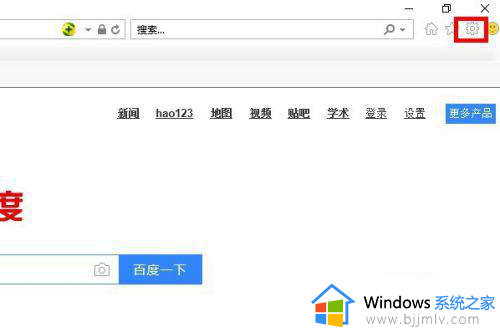
2、我们选择设置菜单中最下方的一项:关于浏览器。
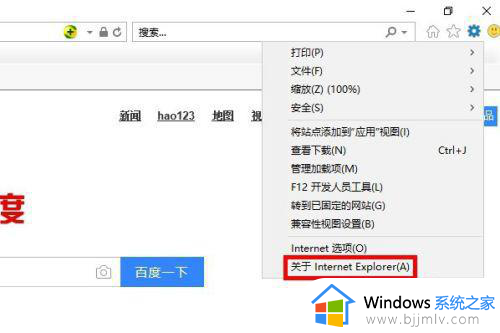
3、我们可以看到目前IE的版本是IE11,但是还有更新的版本,我们选择那个补丁。
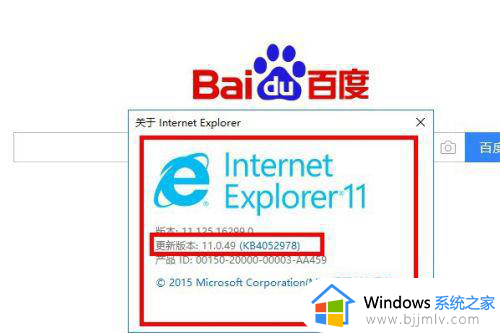
4、我们可以看到,更新方式一种是自动更新。如果我们关闭了自动更新,就只能选择手动下载安装包进行更新。
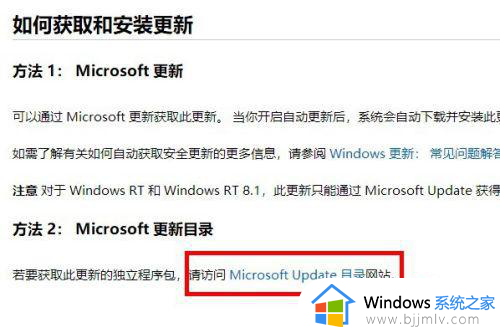
5、我们找到对应我们系统的安装包,点击下载。
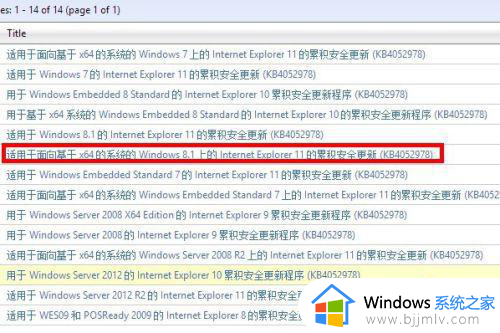
6、最后,浏览器会提示我们即将下载的内容。我们下载完毕后,双击安装就可以升级好了。
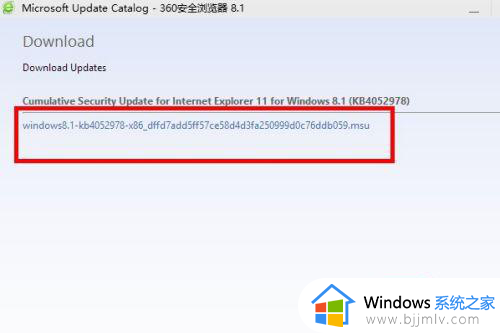
上述就是小编告诉大家的有关电脑升级浏览器版本操作方法了,如果有不了解的用户就可以按照小编的方法来进行操作了,相信是可以帮助到一些新用户的。